PNG, que significa Portable Network Graphics, es un formato de imagen de uso común. Aunque es un formato de archivo sin pérdida, comprime el contenido visual. Sin embargo, los archivos de imagen PNG siempre tienen un tamaño de archivo mayor. Para ahorrar espacio de almacenamiento o publicar en línea rápidamente, es posible que necesite comprimir imagen PNG archivos con regularidad. Por lo tanto, este artículo pretende presentar cuatro formas de ayudarlo a comprimir archivos de imagen PNG en Windows, Mac y Linux. Algunas de ellas incluso pueden comprimir imágenes en un 70 % sin desenfocarlas.

- Parte 1: La forma más fácil de comprimir PNG
- Parte 2: comprimir la imagen PNG en Windows
- Parte 3: comprimir la imagen PNG en Mac
- Parte 4: Comprimir PNG en Linux
- Parte 5. Preguntas frecuentes sobre la compresión de PNG
Parte 1: La forma más fácil de comprimir PNG
Si no le gusta instalar software en su computadora, Compresor de imagen en línea gratuito de Apeaksoft es la mejor opción para comprimir PNG en línea. No solo es fácil de usar, sino que también permite reducir imágenes de MB a KB sin perder calidad.
1. Comprima imágenes PNG en línea conservando la transparencia.
2. Maneja hasta 40 imágenes por lotes sin pérdida de calidad.
3. Mejore el rendimiento utilizando tecnología avanzada.
4. Disponible para todas las máquinas que ejecutan Windows, Mac y Linux.
En una palabra, Free Online Image Compressor es la forma más fácil de comprimir el tamaño del archivo de imagen PNG.
Cómo comprimir PNG en línea
Paso 1Ir al sitio web de Compresor de imágenes gratuito Apeaksoft, Y haga clic en Añadir imágenes para comprimir Botón para agregar imágenes al compresor PNG en línea.
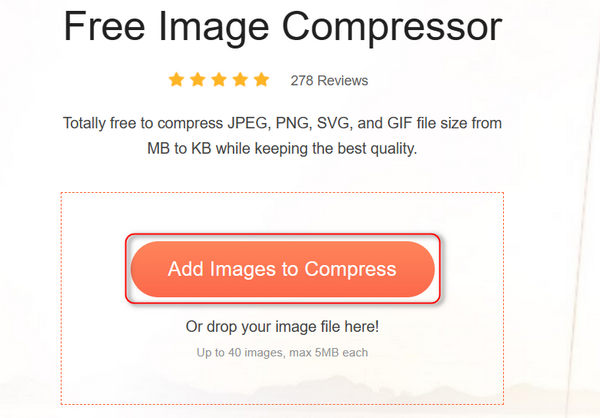
Paso 2Después de que el sitio web comprima los archivos PNG, puede hacer clic en el Descarga Todas para exportar los archivos PNG a su computadora.
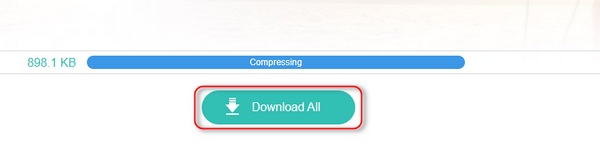
Parte 2: comprimir la imagen PNG en Windows
Si prefieres comprimir una imagen PNG manualmente en tu PC, el programa Paint integrado es una opción sencilla. Con Paint, puedes recortar tu imagen PNG para reducir el tamaño del archivo o cambiar su dimensión. Además, convertir PNG a JPG puede comprimir aún más la imagen original.
Comprimir PNG con Windows Paint
Paso 1 Localice la imagen PNG que desea comprimir a JPG. Haga clic derecho en el archivo, seleccione Abrir con y elija Paint para abrirlo en Windows Paint.
Paso 2 Haz clic en el botón Cambiar tamaño y sesgar botón en la parte superior izquierda. Luego, ingrese una resolución adecuada en el pixel panel y haga clic en el OK .
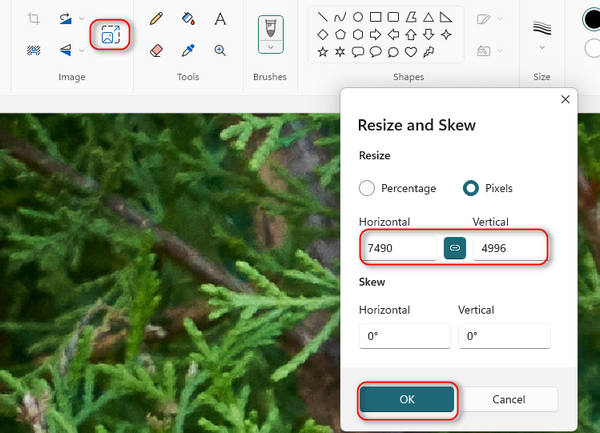
Paso 3 Por último, haga clic en el menú Archivo, seleccione Guardar como y elija la imagen JPEG. En el cuadro de diálogo emergente, navegue hasta un directorio específico para guardar el resultado, coloque un nombre y guarde el PNG comprimido en su computadora.
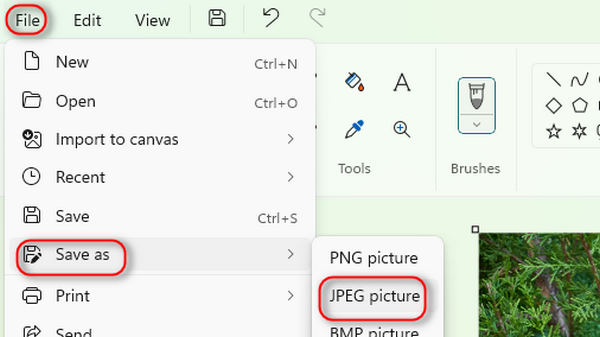
Parte 3: comprimir la imagen PNG en Mac
Cuando se trata de comprimir imágenes PNG en una Mac, tienes menos opciones que en una PC. Hay varios editores de imágenes que ofrecen la versión para Mac, como Photoshop. Te permite cambiar el tamaño de una imagen PNG y comprimirla.
Paso 1 Ejecute su Photoshop y arrastre la imagen PNG al programa.
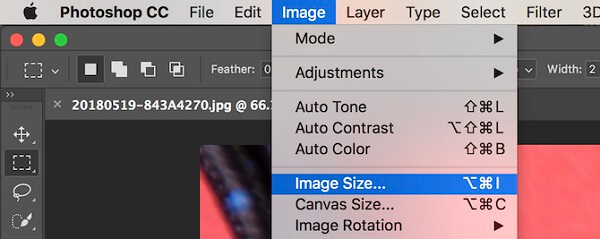
Paso 2 Haga clic y expanda la Imagen menú y seleccione Tamaño de la imagen para abrir el cuadro de diálogo Tamaño de imagen. Ajustar Ancho y ALTO a un tamaño más pequeño para comprimir PNG. Cheque Volver a muestrear y selecciona Bicúbico más afilado, que conservan la nitidez mientras comprimen una imagen.
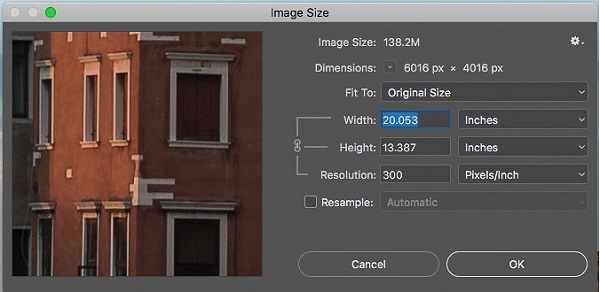
Paso 3 Haz clic en OK Botón para cerrar el cuadro de diálogo Tamaño de imagen. Si desea comprimir la imagen PNG sin perder calidad, exporte la imagen directamente. De lo contrario, puede comprimir PNG a JPG para reducir el tamaño del archivo.
Más soluciones para cambiar el tamaño de una foto en Mac, Puede comprobar aquí.
Parte 4: Comprimir PNG en Linux
Aunque es posible comprimir imágenes PNG conservando la transparencia con TinyPNG y otras aplicaciones web en Linux, las líneas de comandos siguen siendo el método predominante. Usamos Pngquant como ejemplo para mostrarte el procedimiento.
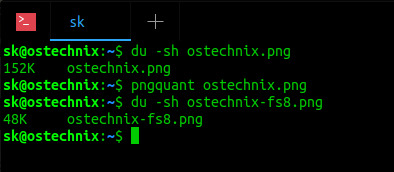
Paso 1 Instale el compresor PNG ejecutando la línea de comando $ sudo apt install pngquant.
Paso 2 Muestra el tamaño original del archivo PNG con el comando $du -sh pngimage.png. Reemplace pngimage.png con el nombre de archivo de su imagen PNG.
Paso 3 Comprime tu imagen con el comando $ pngquant pngimage.png. Entonces el archivo comprimido se llamará pngimage-fs8.png.
Paso 4 Verifique el tamaño del archivo comprimido con $du -sh pngimage-fs8.pngNotará que el tamaño del archivo PNG se reduce considerablemente. Según nuestra prueba, la línea de comandos puede comprimir una imagen PNG de 152 KB a 48 KB.
Parte 5. Preguntas frecuentes sobre la compresión de PNG
1. ¿Se pueden comprimir las imágenes PNG?
Respuesta: Sí, las imágenes PNG se pueden comprimir. Los archivos de imagen PNG son imágenes de mapa de bits comprimido sin pérdida. Aunque las imágenes PNG están comprimidas, el tamaño del archivo puede ser muy grande. Por lo tanto, puede reducir el tamaño del archivo PNG con un compresor de imágenes.
2. ¿Cuál es el tamaño típico de archivo PNG antes y después de la compresión?
Respuesta: El tamaño del archivo de PNG varía según el tipo de datos de imagen guardados. En términos generales, un archivo de imagen guardado en PNG es más grande que el guardado en JPG. Cuando se trata del tamaño del archivo comprimido, está determinado por el formato de salida y el nivel de compresión. Brevemente, comprimir PNG a JPG y un nivel de compresión más alto puede producir un tamaño de archivo más pequeño, pero la calidad de la imagen puede dañarse.
3. ¿Para qué se utiliza el formato de archivo PNG?
Respuesta: Un archivo PNG contiene un mapa de bits de colores indexados y utiliza compresión sin pérdidas. Es similar a un archivo GIF, pero sin limitaciones de derechos de autor. En resumen, los archivos PNG se usan comúnmente para almacenar gráficos para imágenes web.
4. ¿Cuáles son las ventajas de PNG?
Respuesta: Para conocer las ventajas de PNG, lo comparamos con otros formatos de imagen populares. En primer lugar, PNG se creó originalmente como un reemplazo mejorado para GIF. PNG no puede almacenar contenido visual dinámico, pero es mucho más pequeño que GIF. Comparado JPG, PNG es más grande, pero puede almacenar capas de transparencia. Si desea comprimir PNG mientras conserva la transparencia, debe mantener el formato de imagen. Al comprimir PNG a JPG, se perderá la capa de transparencia. Además, JPG tiene una gran proporción de compresión, que reduce la calidad de la imagen. JPG es el mejor formato de salida para fotografías, mientras que PNG es una mejor opción para imágenes que almacenan texto, dibujos lineales y otros gráficos.
Conclusión
En este artículo se describen varias formas de comprimir archivos de imagen PNG en Windows, Mac y Linux. Todas ellas tienen ventajas y beneficios únicos. Compresor de imágenes gratuito Apeaksoft, por ejemplo, tiene la capacidad de comprimir PNG en línea Sin necesidad de instalar ningún software. Además, como aplicación web, está disponible para todos los ordenadores portátiles y de sobremesa. Puedes elegir tu herramienta favorita y seguir nuestra guía para completar la tarea. Si tienes más preguntas relacionadas con la compresión PNG, escríbelas debajo de este artículo.




